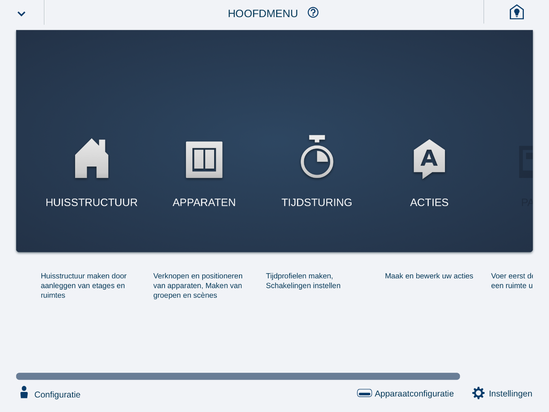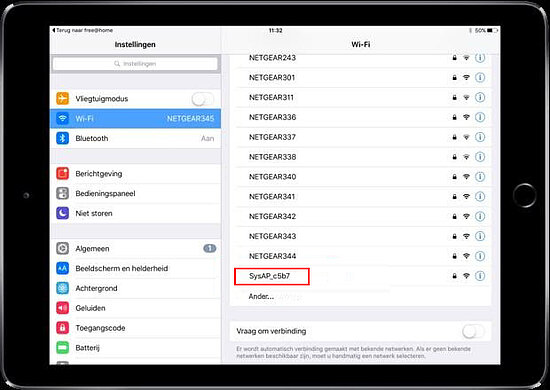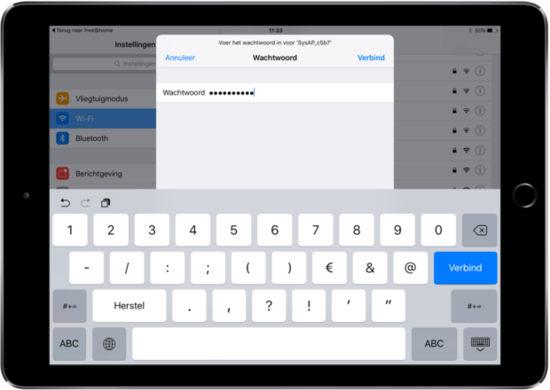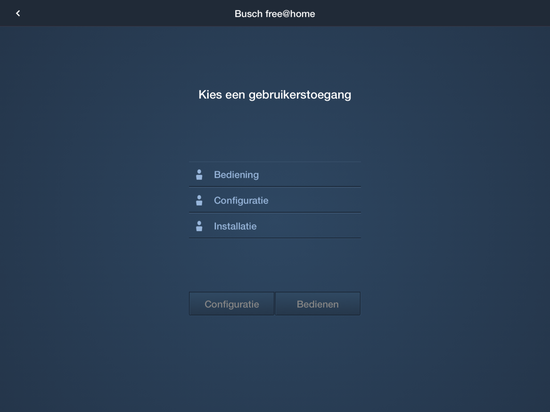Busch-free@home® verbinden met een smartphone/tablet?
Busch-free@home® kunt u integreren met uw eigen thuisnetwerk. U kunt het huisbesturingssysteem dan gemakkelijk bedienen vanaf uw smartphone, tablet of computer.
Koppeling aan Busch-free@home®
Er zijn 3 verbindingsopties:
- AP-Modus
- LAN-modus
- WLAN-modus
Als Busch-free@home® nog niet gekoppeld is aan het thuisnetwerk van de woning moet het systeem een eigen WiFi netwerk opbouwen. Een smartphone, tablet of computer kan dan verbinding maken en alle functies van Busch-free@home® besturen.
Het Access Point in de Access Point Modus (AP-modus) zetten
1. Zet het System Access Point in de Access Mode door de centrale toets aan de bovenzijde van het System Access Point kort in te drukken. Het lampje rechtsboven begint dan te knipperen. Als het lampje constant blauw brandt wordt het Wifi signaal van het System Access Point zelf uitgezonden. Dit is de AP-modus.
WLAN naam en wachtwoord
2. Klik het gehele System Access Point los van de zwarte bevestigingsplaat door het Accesspoint iets naar beneden te bewegen en vervolgens de onderzijde (tekstzijde) naar u toe te trekken.
Aan de linkerzijde ziet u de WLAN naam van het System Access Point. Dit is ‘SysAp_xxxx’. Dit is de naam zoals Busch-free@home® in het Wifi overzicht van het device wordt weergegeven. Het wachtwoord van het System Access Point staat vermeld bij ‘PW’.
3. Noteer beide gegevens goed. U heeft deze later nog nodig.
De Busch-free@home® app downloaden
4. Installeer vervolgens de gratis Busch-free@home® app vanuit de app store van uw device.
Busch-free@home® App in de Google Play Store
Busch-free@home® App in de Apple iOS Store
Een WLAN netwerk zoeken vanuit de Busch-free@home® app
5. Zoek in de netwerkomgeving naar de WLAN naam van uw System Access Point en klik deze aan.
6. Vul het wachtwoord in dat u eerder hebt genoteerd en druk op verbinden. Uw device is nu via de Access Point Modus verbonden met Busch-free@home®.
7. Open de Busch-free@home® app. Deze geeft de System Access Points weer waarmee uw device verbonden is.
8. Selecteer uw eigen System Access Point. Het thuisscherm van Busch-free@home® zal nu geopend worden.
Busch-free@home® bedienen vanaf uw smartphone of tablet
Indien Busch-free@home® wel gekoppeld is aan het thuisnetwerk in de woning moet uw device verbonden zijn met het thuisnetwerk. Door de Busch-free@home® app te downloaden en te openen is het device automatisch verbonden met het System Access Point en kunnen alle functies worden bestuurd. Het verdient de voorkeur de verbinding tot stand te brengen via LAN t.o.v. WLAN.
Busch-Jaeger Community
Stel uw vraag in de Busch-Jaeger Community
Consumentensupport
Technische support voor installateurs en groothandel